如何关闭win10的登录密码?针对这个问题,这篇文章详细介绍了相对应的分析和解答,希望可以帮助更多想解决这个问题的小伙伴找到更简单易行的方法。
win10关闭登录密码的方法:首先鼠标单击左下角开始菜单,点击设置,点击账户;然后在左侧选择登录选项,点击密码下方的更改;最后输入当前密码,点击下一步,在更改密码页面中不用输入密码,直接点击下一步即可。
1.鼠标单击左下角开始菜单,点击设置按钮-账户
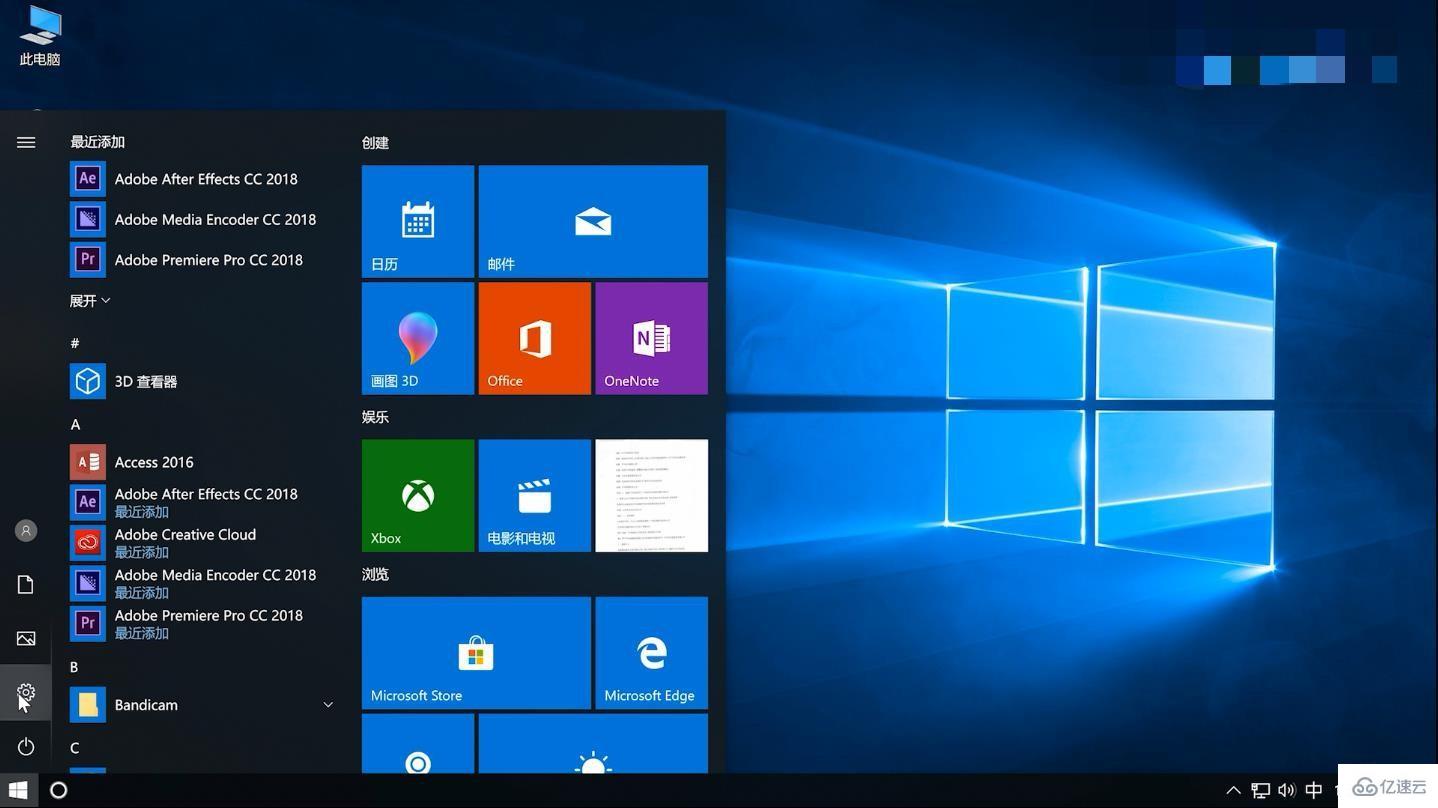
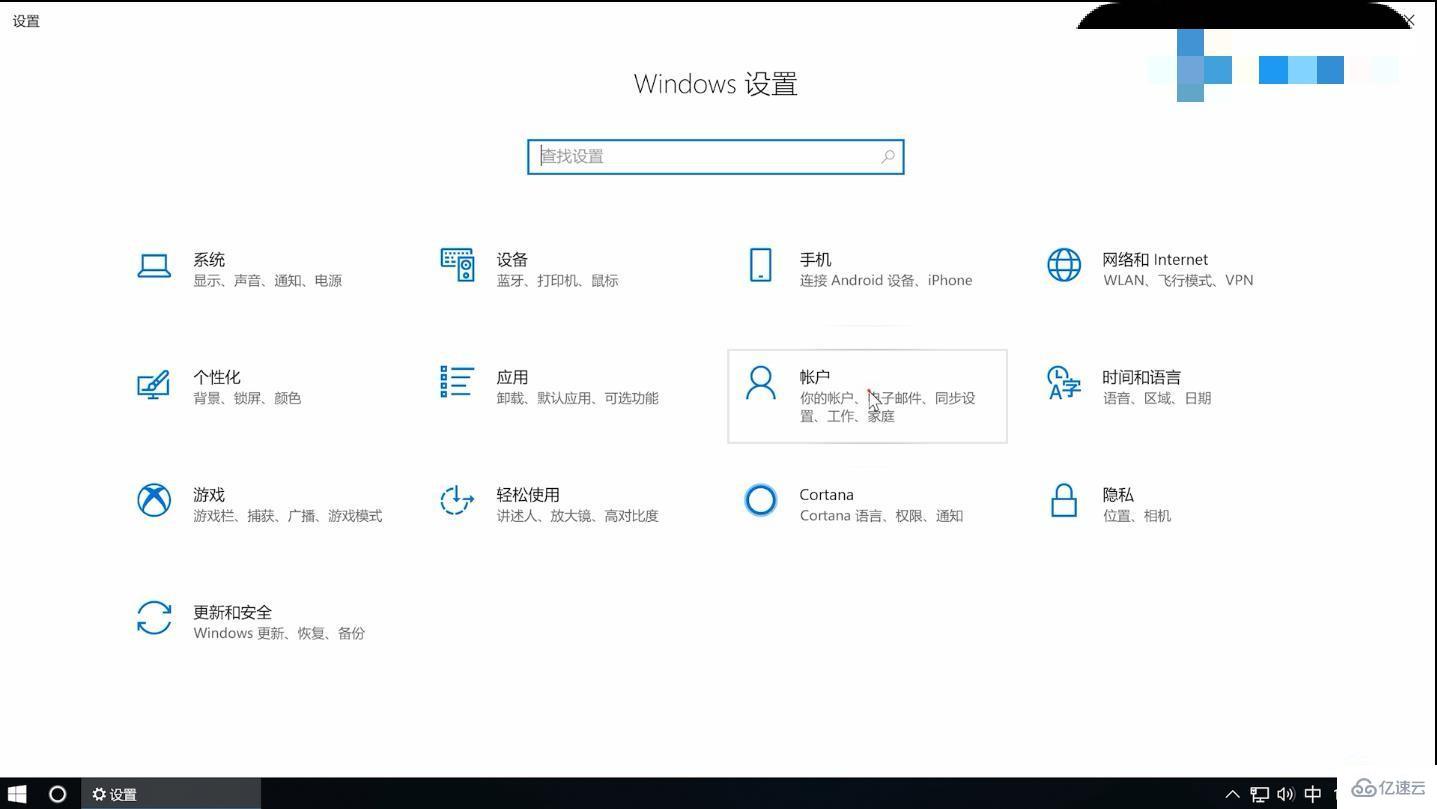
2.在左侧选择登录选项,点击密码下方的更改,
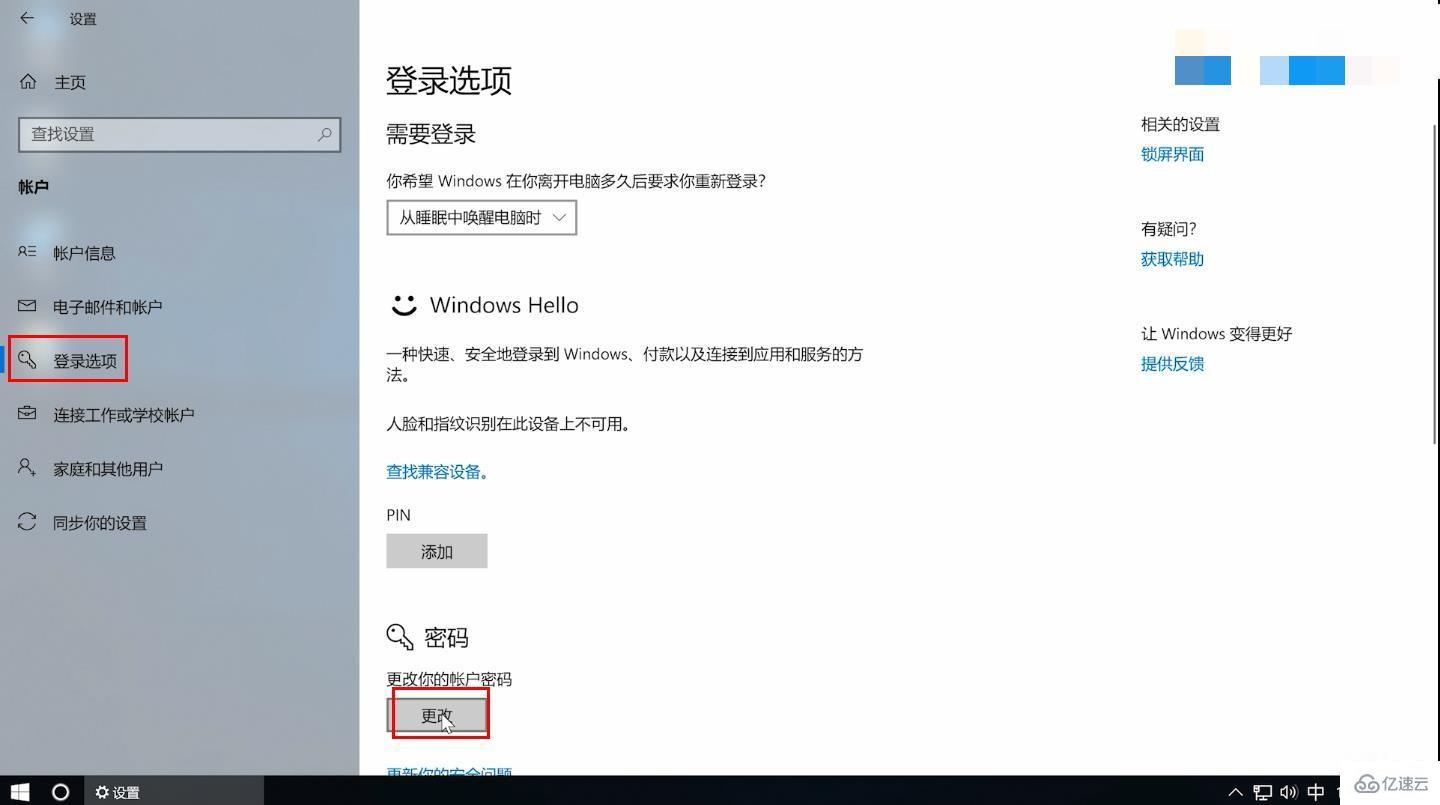
3.输入当前密码,点击下一步,
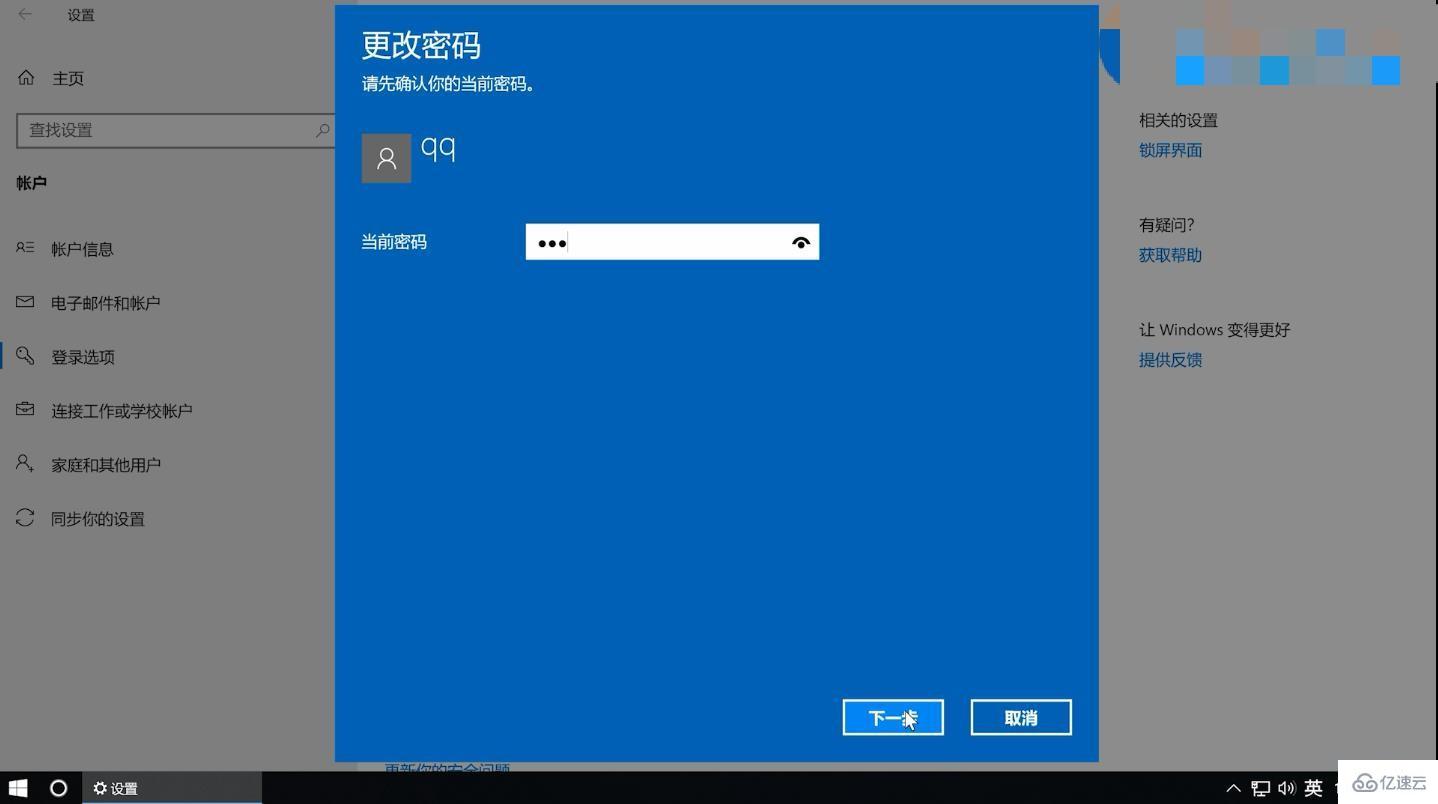
4.在更改密码页面中不用输入密码,直接点击下一步
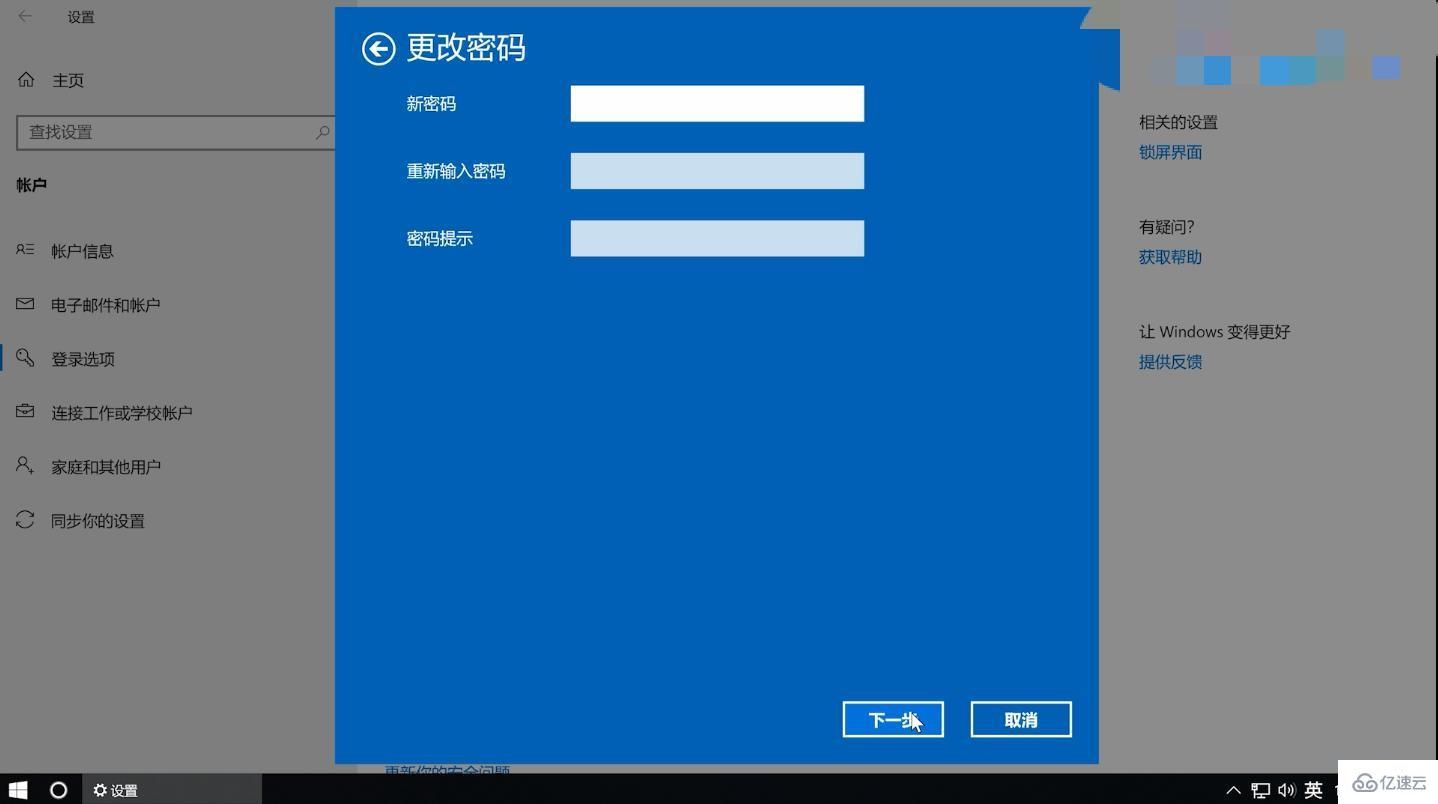
5.点击完成即可
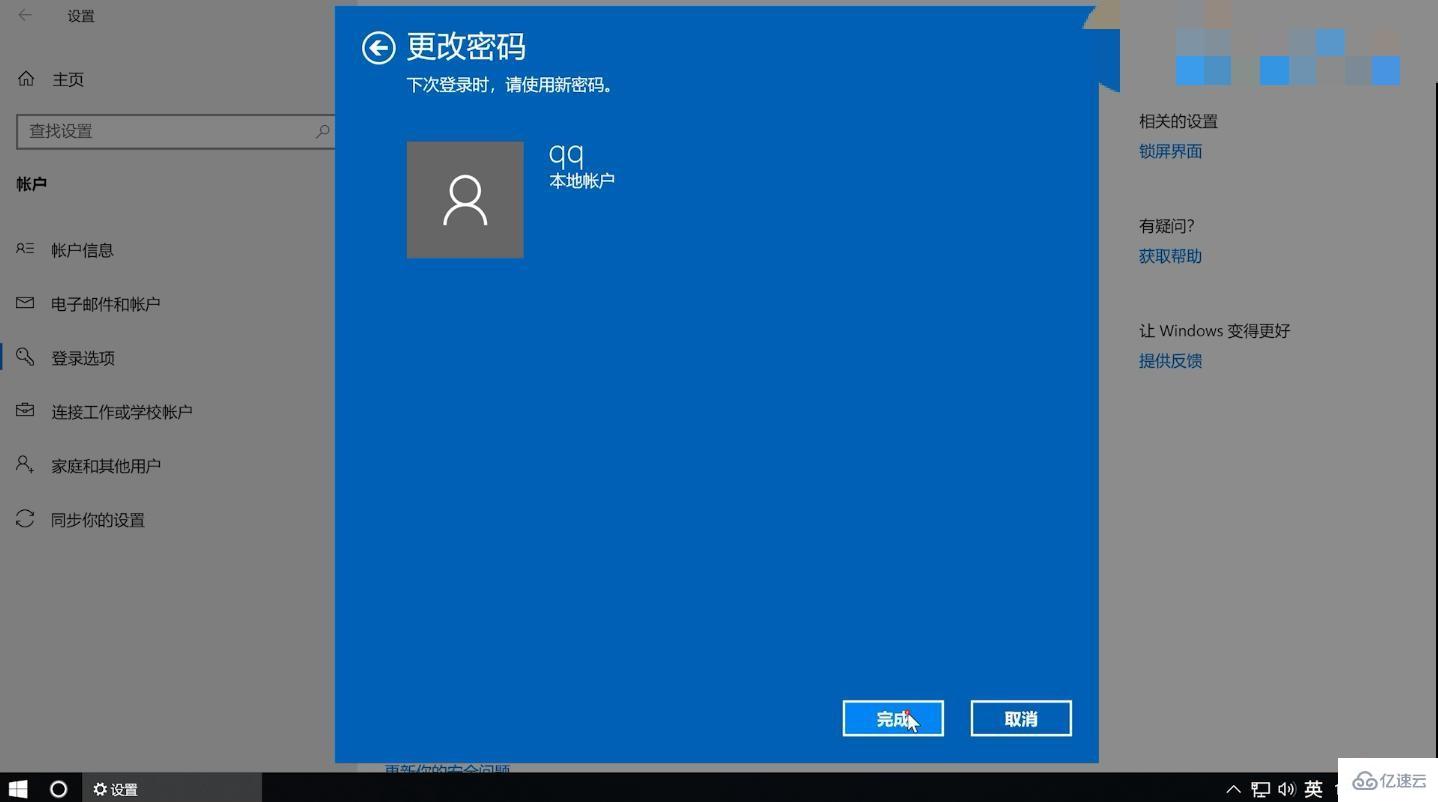
总结:
.进入系统设置 选择账户
2.在登录选项中选择密码中的更改
3.在更改密码设置中选择空白即可
关于如何关闭win10的登录密码问题的解答就分享到这里了,希望以上内容可以对大家有一定的帮助,如果你还有很多疑惑没有解开,可以关注亿速云行业资讯频道了解更多相关知识。
免责声明:本站发布的内容(图片、视频和文字)以原创、转载和分享为主,文章观点不代表本网站立场,如果涉及侵权请联系站长邮箱:is@yisu.com进行举报,并提供相关证据,一经查实,将立刻删除涉嫌侵权内容。